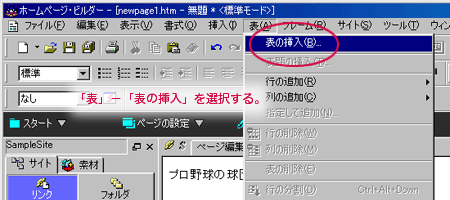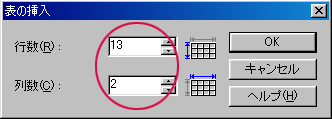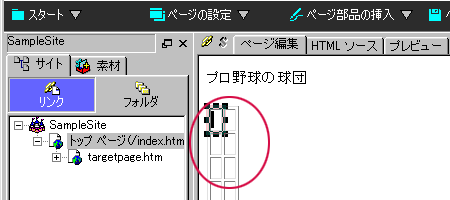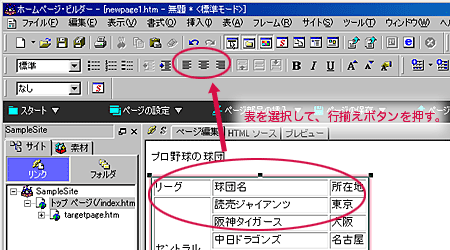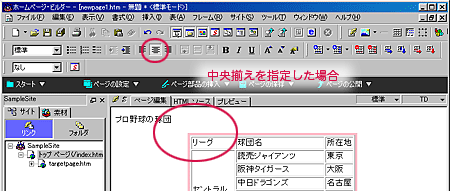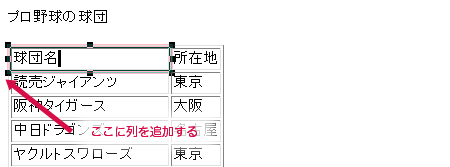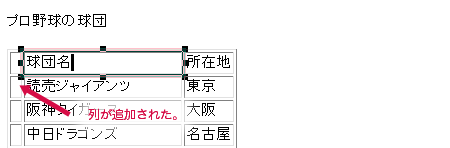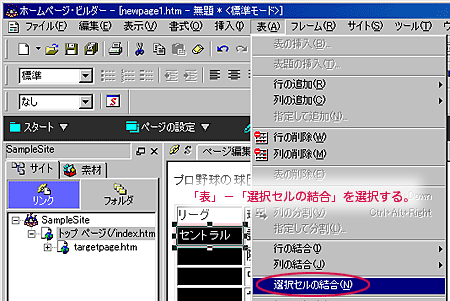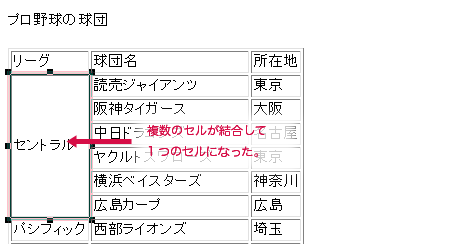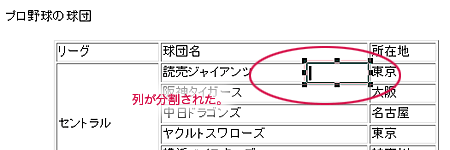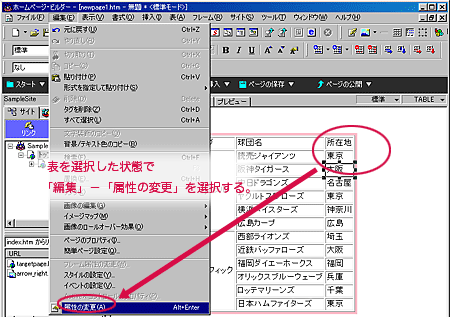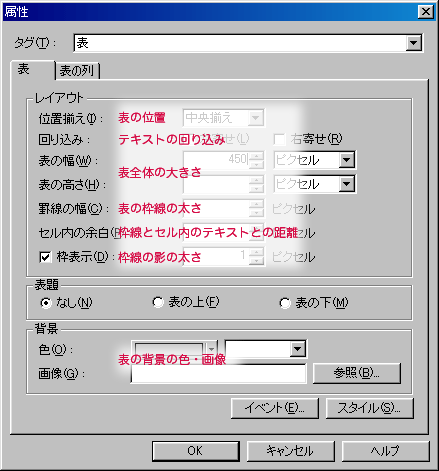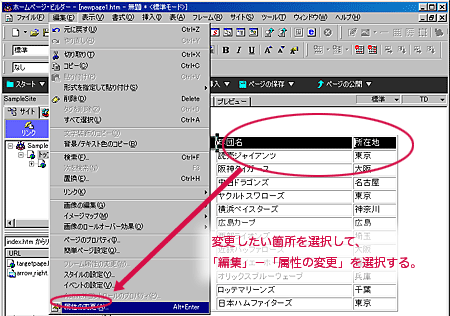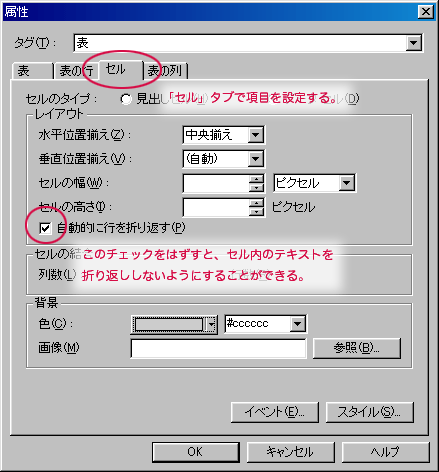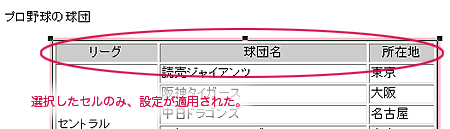表(TABLE)を利用する
表を作成する
1.表を挿入したい位置にカーソルを置き、「表」−「表の挿入」を選択する。
2.「表の挿入」ダイアログが表示されるので、行数・列数を設定する。
- 「行数」は縦方向のマス目の数、「列」は横方向のマス目の数。
- 行数・列数は、後で変更もできる。
- 表のセルの中は、テキスト・画像やリストの挿入など、通常の方法で入力すればよい。
- また、セルの中に別の表を挿入して複雑な表を作ることも可能である。
表の位置を指定する
行・列を追加・削除する
- 追加したい列のセルを選択した状態で、「表」−「列の追加」−「左へ追加」を選択する。
- 行の追加、また行・列の削除も同様に、「行の追加」、「行の削除」「列の削除」を選択する。
セルを結合・分割する
セルを結合する
- 結合したいセルをドラッグで選択した状態で、「表」−「選択セルの結合」を選択する。
セルを分割する
- 分割したいセルをドラッグで選択した状態で、「表」−「列の分割」または「行の分割」を選択する。
表の大きさや枠線などの設定をする
1.表を選択した状態で、「編集」−「属性の変更」を選択する。
2.「属性」ダイアログが表示されるので、変更したい箇所の設定をする。
- 表の一部を変更したいときは、その箇所だけを選択して、「属性」ダイアログを呼び出して設定する。